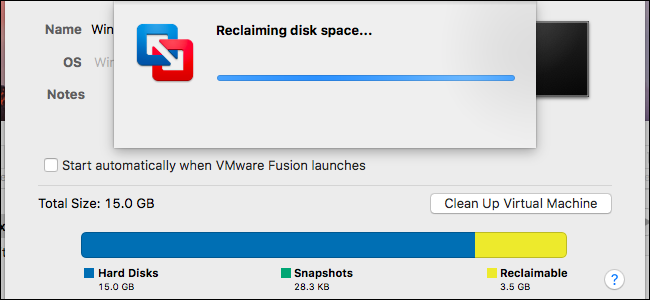Gmail nodrošina augstu krātuves ierobežojumu - 10 GB un to skaits -, taču tas jums neko daudz nepalīdz, ja jūs to jau gandrīz sasniedzat. Jums būs jāzina daži triki, kā atbrīvot vietu savā Gmail kontā.
Kad esat sasniedzis robežu, pasts sāks lielīties, nevis tiks saņemts. Jūs redzēsit arī ziņojumu, kurā teikts: “Jūsu Gmail kontam ir pietrūcis vietas”.
Pielikumu meklēšana
Pielikumi var aizņemt daudz vietas. Dzēšot ziņojumus ar lieliem pielikumiem, daudz ātrāk var atbrīvot vietu nekā izdzēšot mazus, tikai teksta ziņojumus. Lai skatītu tikai tās ziņas, kurās ir pielikumi, izmantojiet ir: pielikums meklēšanas filtrs.

Kad esat meklējis tikai tos ziņojumus, kuros ir pielikumi, varat dzēst lielākus ziņojumus un efektīvāk atbrīvot vietu.

Diemžēl Gmail nav iespējams šķirot ziņojumus pēc lieluma. Šim nolūkam jums būs jāizmanto cits rīks.
Izmantojiet IMAP klientu
Varat piekļūt savam Gmail, izmantojot jebkuru e-pasta klientukas atbalsta IMAP, piemēram, Mozilla Thunderbird. Piekļūstot kontam, izmantojot IMAP, jūs manipulējat ar ziņojumiem tieši uz servera - visas izmaiņas, ko veicat e-pasta programmā, tiks atspoguļotas jūsu Gmail kontā. Tas ļauj veikt darbības, ko nevarat pakalpojumā Gmail, tostarp kārtot ziņojumus pēc lieluma un noņemt pielikumus no e-pastiem. Iedomājieties IMAP klientu kā atšķirīgu sava Gmail konta saskarni.
Iepriekš mēs apskatījām Gmail iestatīšanuThunderbird, tāpēc sekojiet šim ceļvedim - taču atstājiet Thunderbird iestatītu uz IMAP noklusējuma opciju, nepārslēdziet to uz POP3, kā norādīts rakstā. Ja izmantojat POP3, Thunderbird nevar manipulēt ar ziņojumiem uz servera.
Kad esat uzstādījis Thunderbird kopā ar savue-pasta kontā kreisajā panelī atlasiet opciju Visas vēstules un pēc tam loga labajā pusē izmantojiet mazo kolonnu pogu, lai iespējotu kolonnu Izmērs.

Noklikšķiniet uz kolonnas Izmērs, lai kārtotu ziņojumus pēc lieluma. Kad esat to izdarījis, jūs varat viegli pamanīt lielākos kosmosa izšķērdētājus un izdzēst tos.

Tomēr jums tie nav jāizdzēš - iespējamsvai pielikumi aizņem vietu, nevis paši ziņojumi. Lai gan nevar noņemt ziņojuma pielikumu, neizdzēšot ziņojumu no tīmekļa saskarnes, jūs varat viegli noņemt pielikumus no IMAP klienta. Pielikums tiks dzēsts no konta, atstājot e-pasta tekstu neskartu.
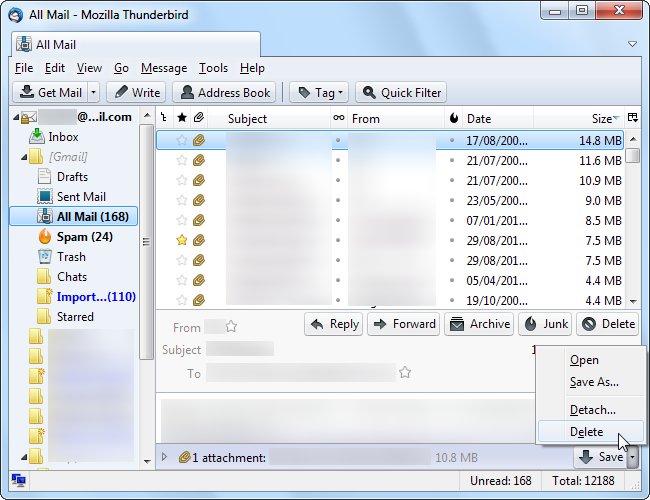
Šis ir vēl viens sarežģīts triks, ko varat darīt arIMAP klients: programmā iestatiet divus IMAP kontus (teiksim, divus Gmail kontus). Pēc tam varat vilkt un nomest ziņojumus starp tiem, lai pārvietotu tos starp kontiem - piemēram, visus vecos e-pasta ziņojumus varētu pārvietot uz īpašu Gmail arhīva kontu un atvērt šo kontu ikreiz, kad būs jāpārskata vecie e-pasti.
Skenējiet savu kontu
Atrodiet lielo pastu ir trešās puses pakalpojums, kas skenē jūsu kontu lielajam pastam. Ja nevēlaties apgrūtināt IMAP klientu, tas ir ātrs, tīmeklī veidots veids, kā atrast lielus e-pasta ziņojumus.
Jums tas nav jānorāda; jūs piešķirat pakalpojumam tikai pagaidu piekļuvi savam kontam.

Skenēšanas process var aizņemt zināmu laiku, taču Find Big Mail pa e-pastu jums tiks nosūtīts, kad tas būs pabeigts.

Atrodot lielo pastu, Gmail kontā tiek izveidotas etiķetes, lai jūs varētu ērti pārlūkot lielos ziņojumus, neizraujot darbvirsmas e-pasta klientu.

Noņemt lielapjoma pastu
Iespējams, ka saņemat daudz lielapjoma pastu -jaunumus, paziņojumus, adresātu saraksta ziņojumus un citas lietas - īpaši, ja jūsu konts ir pilns ar e-pastu. Daudz laika šis e-pasts ir diezgan mazsvarīgs - it īpaši vecie.
Lai ātri izdzēstu lielapjoma pastu, atrodiet vienu no ziņojumiem, atveriet to, noklikšķiniet uz izvēlnes Vēl un atlasiet “Filtrēt ziņojumus, piemēram, šos”.

Jūs varat viegli izmantot atzīmes izvēlni, lai atlasītu visus ziņojumus un izdzēstu tos, atbrīvojot vietu.

Iztukšojiet miskasti
Dzēšot ziņojumu, tas tiek nosūtīts uz miskasti, kur tas joprojām aizņem vietu. Pēc šo padomu ievērošanas neaizmirstiet iztukšot miskasti, lai faktiski atbrīvotu vietu.
Miskaste atrodas zem saites Vairāk vairāk, zem sānjoslas iezīmēm.

Pēc 30 dienām Gmail automātiski izdzēš miskastē esošos ziņojumus, tāpēc jums tas jādara tikai tad, ja jums šobrīd ļoti sāp vietas.
Vai jums ir kādi citi padomi, kā atbrīvot vietu pakalpojumā Gmail? Atstājiet komentāru un dalieties tajos.